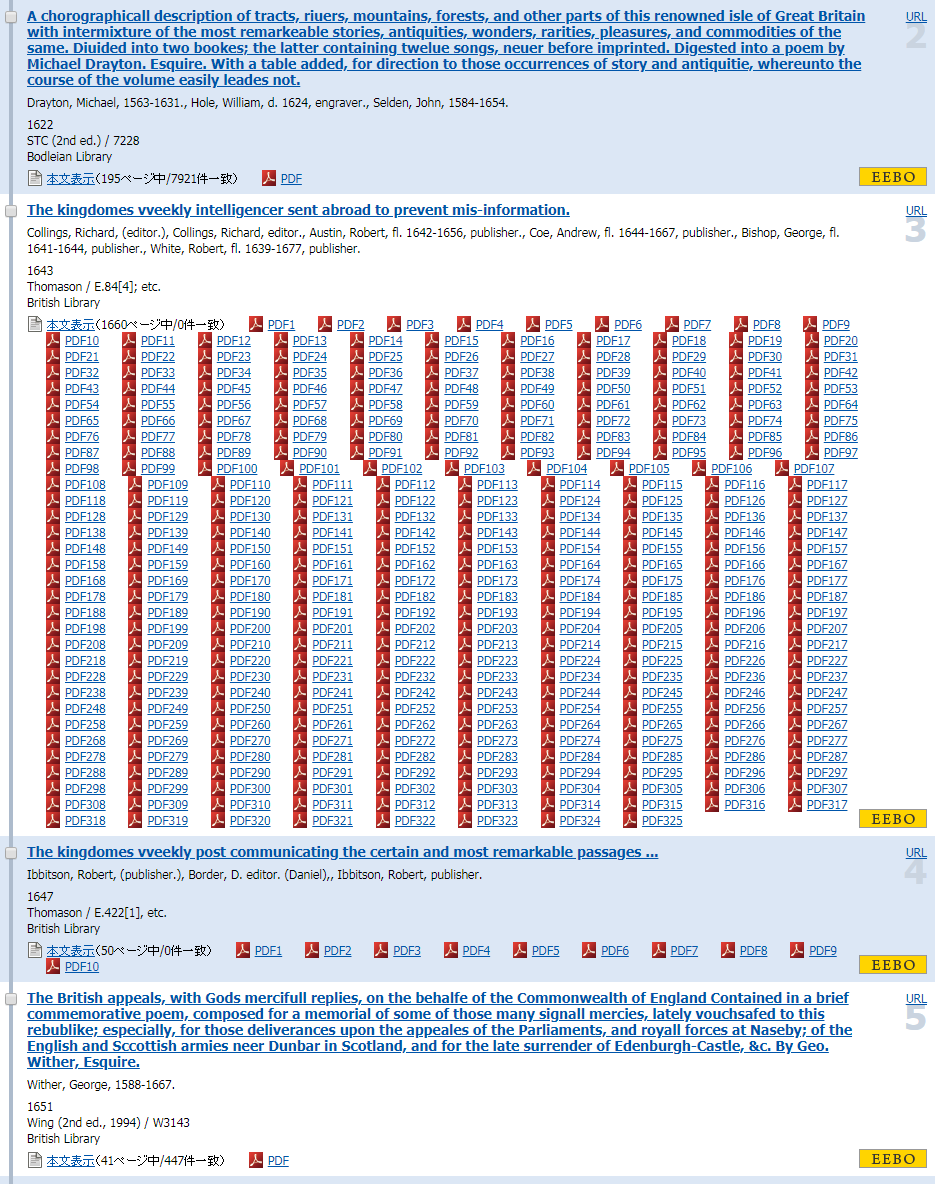文書検索結果一覧画面について
ここでは「文書検索結果画面」ページの見かたを説明します。
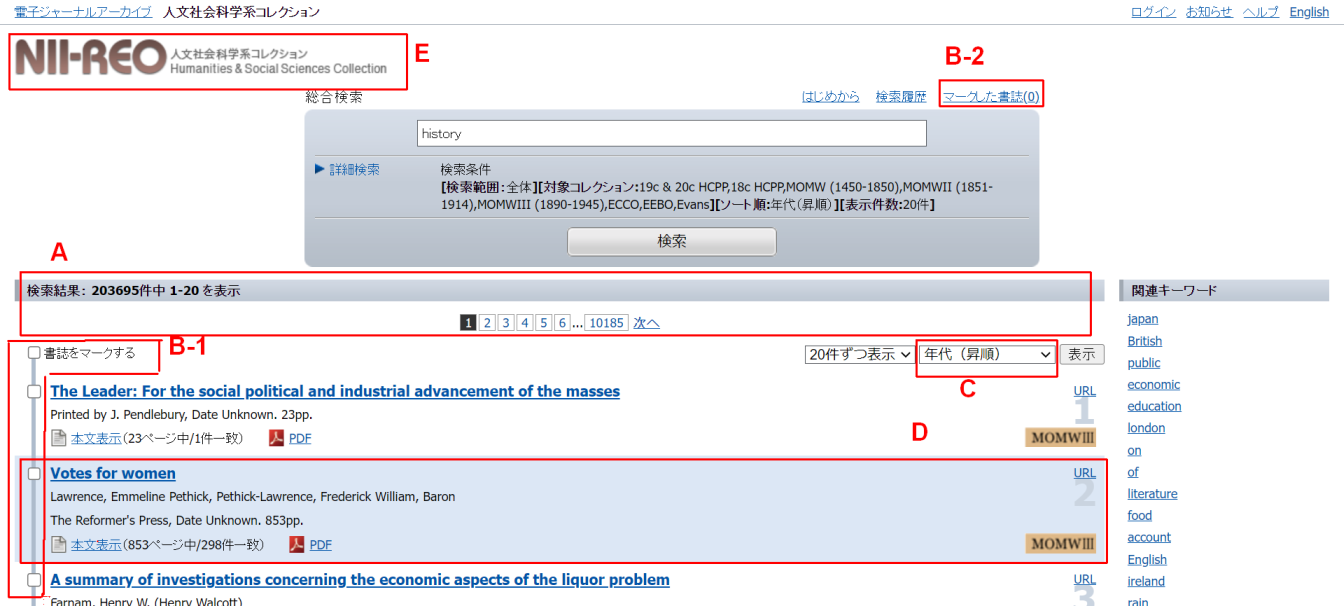
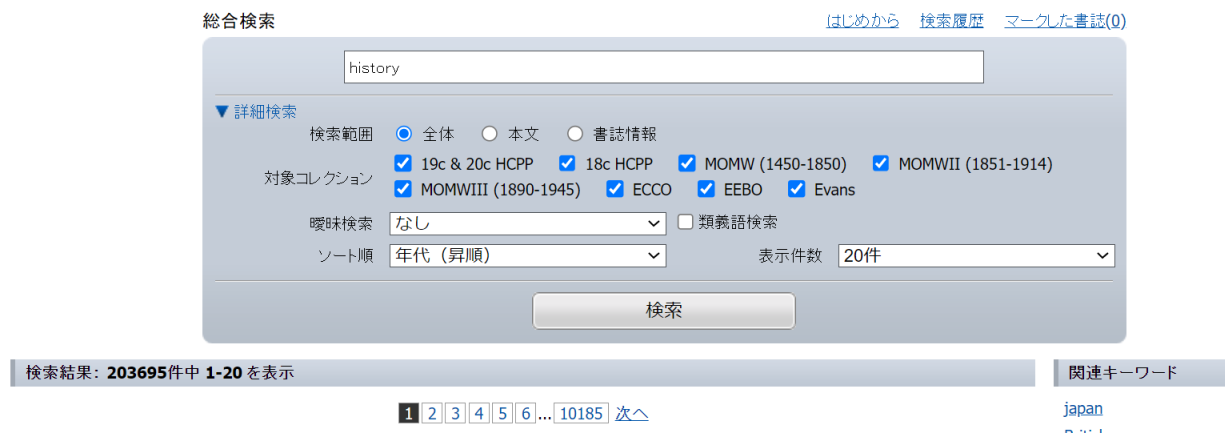
- 入力したキーワードに合致したレコードを、20件単位(初期値)で表示します。
- 前後のページ、最初・最後のページへと、検索結果ページを移動することができます。
B. 書誌マークを利用する
書誌マークは検索結果のレコードのリストを一時的に保持することができる機能です。
B-1. 書誌をマークする
書誌をマークするには、保持したい書誌のチェックボックスにチェックを入れます。
画面上に表示されている書誌全てを対象に操作を行いたい場合、最上部のチェックボックスにて一括マーク/一括解除が行えます。
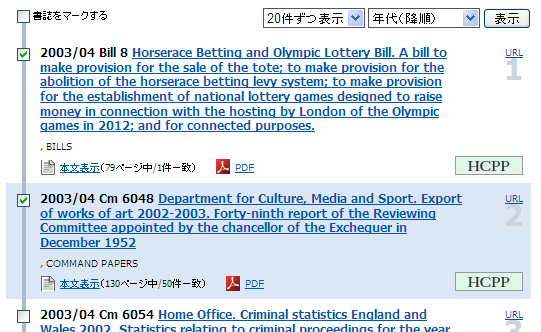
B-2. マークした書誌のリストを見る・管理する
マークした書誌の画面では、書誌の簡略情報表示の他、書誌情報出力、書誌マークの削除が行えます。
書誌の簡略情報表示については、「D. 簡略情報を見る・本文を入手する」を参照してください。
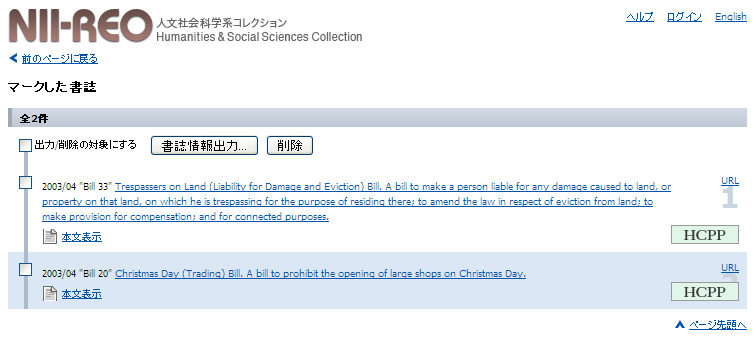
- 書誌情報出力
- マークした書誌のリストについて永続的な情報として保持したい場合、書誌情報を外部に出力して個人的に管理 する必要があります。
- 書誌情報出力を行う場合は、書誌情報を出力したい書誌のチェックボックスにチェックを入れ、 「書誌情報」ボタンをクリックします。
画面上に表示されている書誌全てを対象に操作を行いたい場合、最上部のチェックボックスにて 一括マーク/一括解除が行えます。
- 書誌マークの削除
- 書誌マークの削除を行う場合は、削除したい書誌のチェックボックスにチェックを入れ、「削除」ボタンをクリックします。
- 画面上に表示されている書誌全てを対象に操作を行いたい場合、最上部のチェックボックスにて一括マーク/一括解除が行えます。
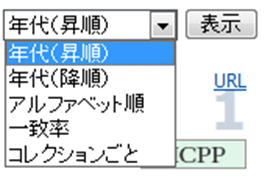
現在表示している検索結果を、ソートして再表示します。
年代(昇順)・・・・・・・・・・・・会期順の昇順でソートする。
年代(降順)・・・・・・・・・・・・会期順の降順でソートする。
アルファベット順・・・・・・・・タイトルのアルファベット順でソートする。
一致率・・・・・・・・・・・・・・・キーワードの一致率でソートする。
コレクションごと・・・・・・・・コレクションごとにソートする。

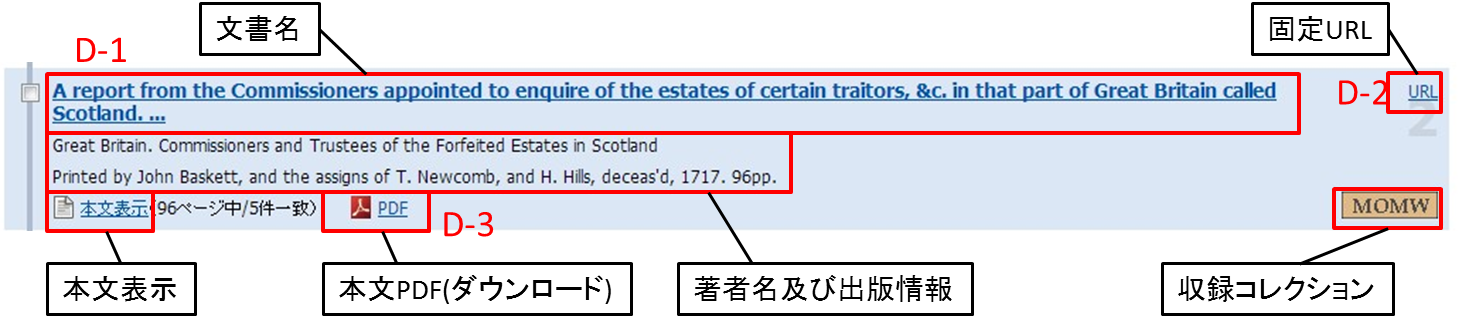
D-1. 文書名
文書名をクリックすると、書誌の詳細表示画面を表示します。
D-2. 固定URL
固定URLをクリックすると、書誌への固定URLを表示します。

D-3. 本文を入手する
PDFをクリックすると、文書本文をダウンロードすることができます。
- 本文PDFが表示される
文書単位でPDFが収録されています。
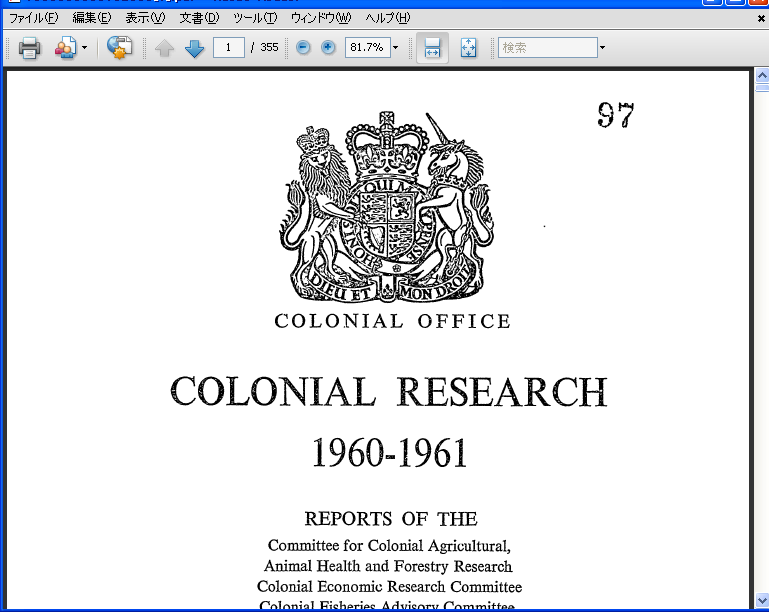

他の検索方法を選んで検索をやり直したい場合には、トップページへ移動します 。
画面左上のNII-REO(HSS)ロゴをクリックする → NII-REO(HSS)トップページに戻ります。
F. EEBO利用上の注意点
EEBOのデータの中には、下記の例のように、1文書に複数の本文を持つものが多くあります。
本文の表示順は、当該書誌の書誌詳細画面の「UMIコレクション / リール番号」の順になりますので、ご注意ください。
詳細は本文表示画面の使い方をご参照ください。